PowerPoint 2021 for Mac:スライドのサイズを変更する方法
どもNamiです ヽ(≧∀≦)ノ
Microsoftが開発しPowerPointは、「パワポ」の愛称で呼ばれ、様々なシーンでプレゼンテーションツールの定番として使われています。
PowerPointはプレゼンだけでなく、社内会議で使う企画書や報告書、お客様に説明する資料などなど、頭の中を整理して伝えるパペットとして活躍してくれる最強のツールです。
[quads id=2]
PowerPoint 資料作成するときにスライドのサイズがあまりにも大きい場合、ライドのサイズを変更する方法を分からない方いるでしょうね。
この記事では、PowerPoint for Macでスライドのサイズを変更する方法ついて解説します。
スライドのサイズを設定したい場合は、参考にしてください。
PowerPointでスライドのサイズを変更する手順
PowerPoint for Macを開いて、[デザイン]、[スライドのサイズ][ページ設定]の順に選択します。
次の手順でPowerPointでスライドのサイズを変更します。
1.[デザイン]タブを開き、[ユーザー設定]グループの[スライドのサイズ]をクリックします。
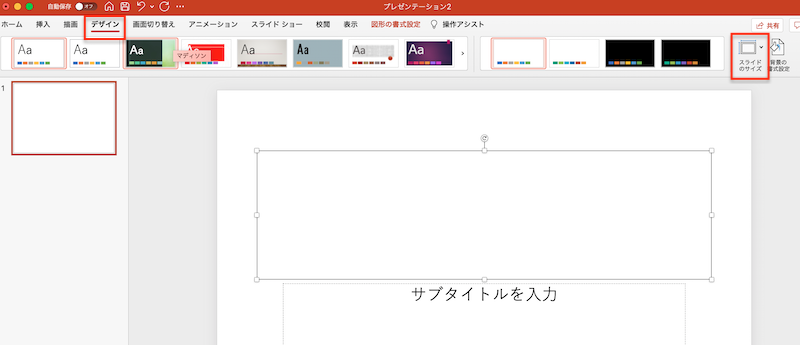
2.[ページ設定]をクリックする
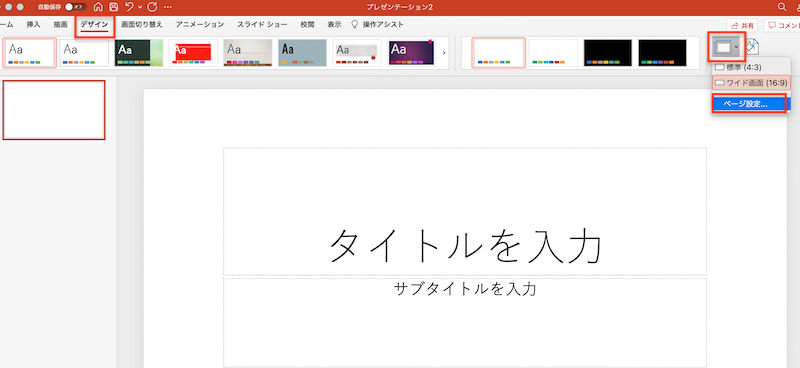
3.するとスライドのサイズ指定から使いたいサイズを選択して、OKをクリックする。
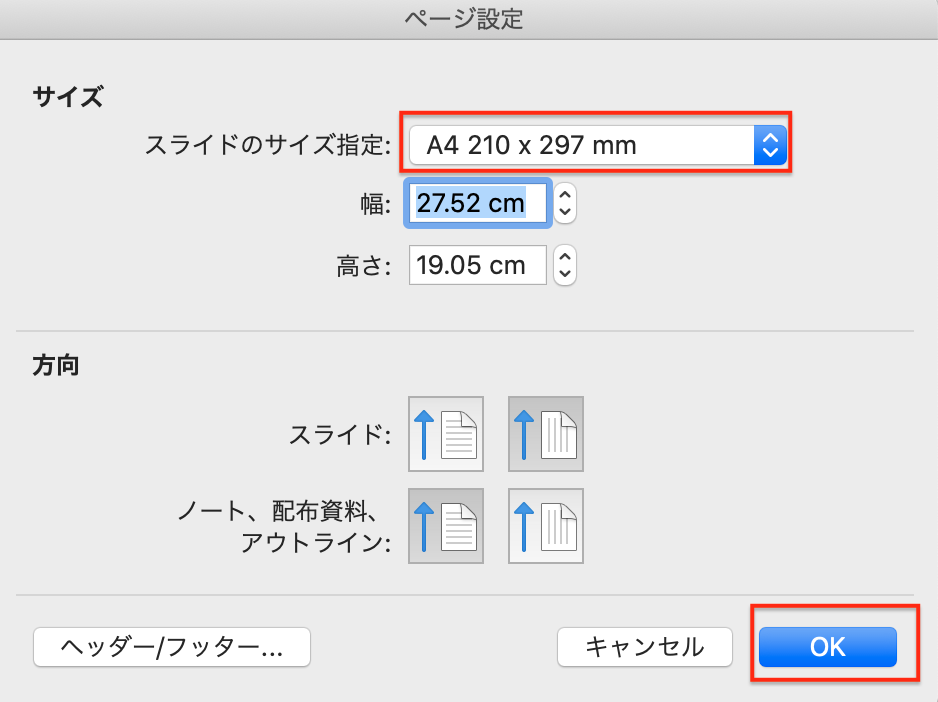
4.サイズ調整を確認して、[倍率]をクリックすればサイズの変更完了です。
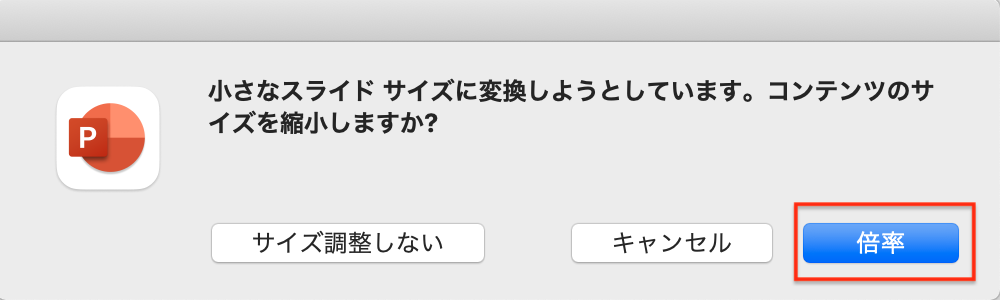
5.スライドのサイズが変更されたを確認できました。
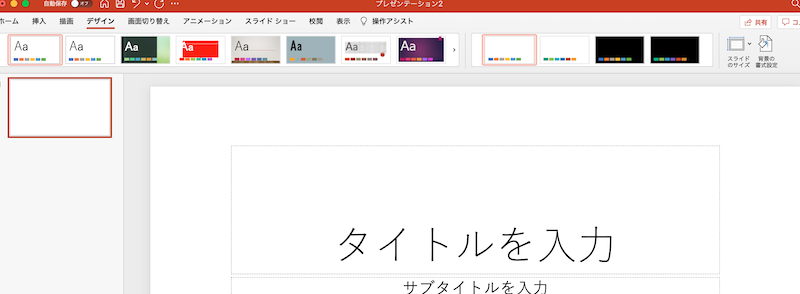
※執筆環境:Microsoft PowerPoint for Mac バージョン 16.66.1

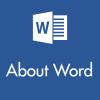

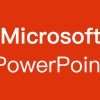
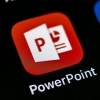
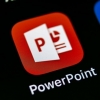
ディスカッション
コメント一覧
まだ、コメントがありません